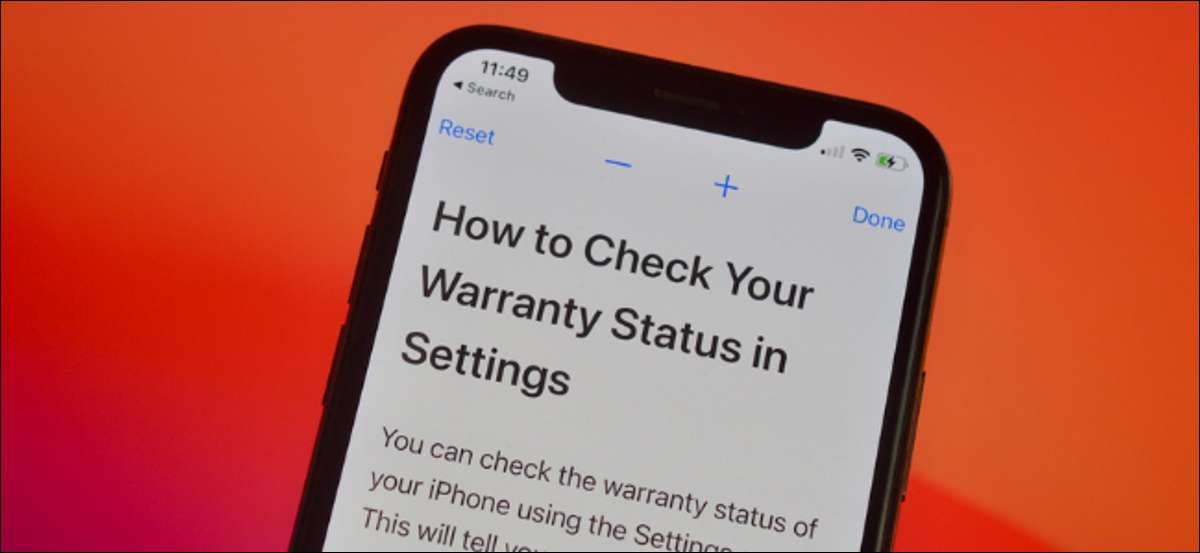
Alguns sites fazem o texto na tela muito difícil de ler. Felizmente, o navegador da Web do Google Chrome no iPhone e iPad tem um recurso de zoom específico para o texto.
Usando o recurso de texto de zoom, você pode aumentar ou diminuir o tamanho do texto padrão em qualquer site. Além disso, o Chrome então se lembra de sua preferência e mostrará o tamanho de texto designado no futuro (não há necessidade de mexer com isso todas as vezes).
RELACIONADO: Como transferir as guias do Chrome entre iPhone, iPad e Mac
Para começar, abra o " cromada "App no seu iPhone ou iPad. Em seguida, visite a página da Web que você deseja aumentar o tamanho do texto (você também pode Transfira uma guia ativa de outro dispositivo. ).
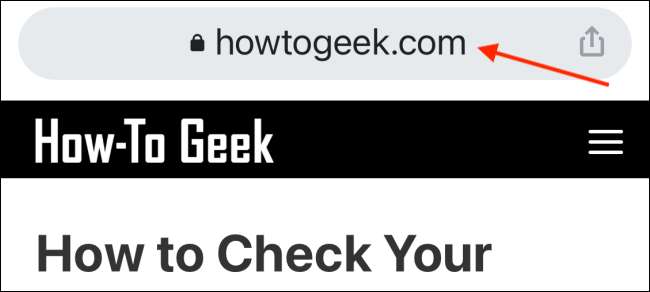
Na barra de ferramentas inferior, toque no botão de menu de três pontos.
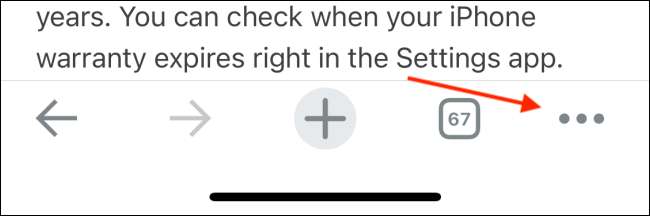
Escolha a opção "Zoom Texto".
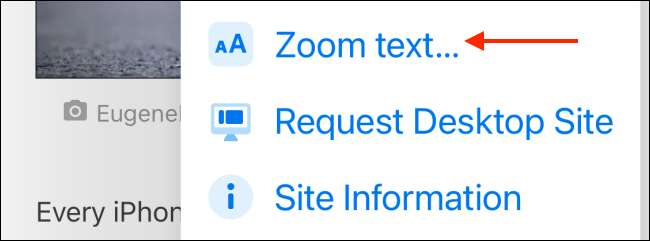
Agora você verá uma nova barra de ferramentas no topo da tela. Toque no botão "+" para aumentar o tamanho do texto. O botão "-" reduzirá o tamanho do texto. Você pode selecionar o botão "Reset" para voltar ao tamanho do texto padrão. Quando terminar de personalizar, toque no botão "Concluído".
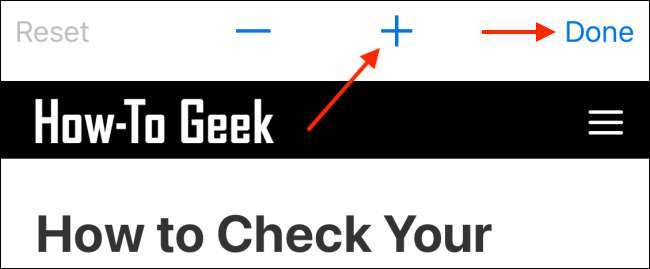
Uma comparação entre o tamanho padrão do texto e o texto zoom no Chrome podem ser vistos abaixo.
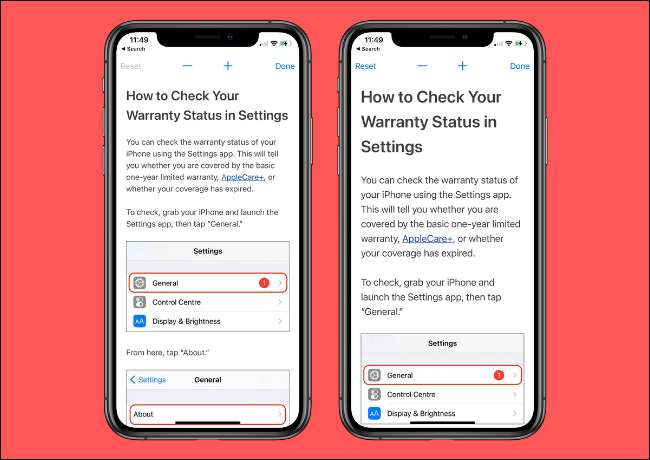
Algumas das melhores características do IPhone para iPhone estão escondidas por trás dos gestos - tudo, desde fechar as guias para mudar entre eles. Aqui está o 10 gestos escondidos em cromo para o iPhone que você deve saber.
RELACIONADO: 10 gestos ocultos para o Google Chrome no iPhone







